Uw modelgestuurde Onboarding-app instellen
U kunt Power Apps gebruiken om een modelgestuurde Onboarding-app in te stellen. Het proces voor het instellen van de app omvat de volgende stappen:
1. Een modelgestuurde app maken
2. Het bedrijfsscenario definiëren
3. Uw app-instellingen configureren
4. Beveiligingsrollen voor uw modelgestuurde app maken op basis van entiteitstoewijzing
5. Onderdelen aan uw modelgestuurde app toevoegen en deze configureren
6. De aanvraagwachtrij toevoegen
7. Extra Power Apps-onderdelen opnemen (optioneel)
1. Een modelgestuurde app maken
Maak met Power Apps een modelgestuurde app en een sitemap. Ga voor meer informatie naar Documentatie voor modelgestuurde Power Apps-apps.
Maak een formulier in de tabel Aanvraag.
2. Het bedrijfsscenario definiëren
Een bedrijfsscenario beschrijft het door de app gemaakte onderwerp en de aanvragen die binnen de app moeten worden verwerkt.
De onderstaande stappen geven een voorbeeld van de onboarding-app Een bankrekening openen:
Aanmelden bij Power Apps.
Ga naar Keuzes en selecteer Bedrijfsscenario. Bewerk de keuze, zoals aangegeven in de volgende afbeelding:
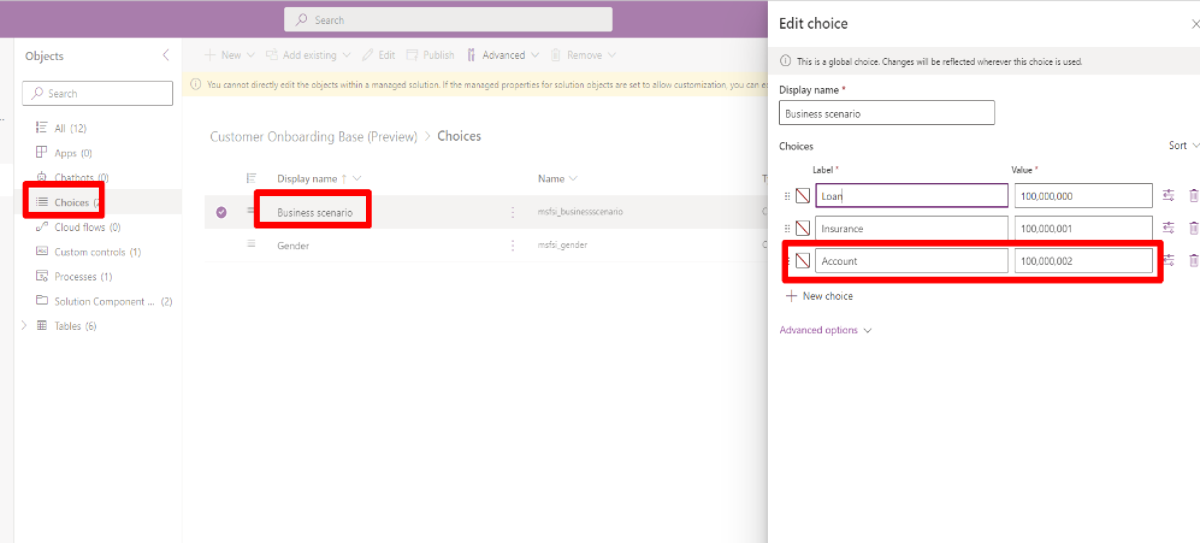
3. Uw app-instellingen configureren
Configureer uw app-instellingen om ervoor te zorgen dat de wachtrij kan worden gekoppeld aan het relevante bedrijfsscenario en dat de taken kunnen worden gekoppeld aan de relevante fase binnen het bedrijfsscenario.
Meld u aan bij Power Apps, selecteer Oplossingen in het linkernavigatievenster en selecteer uw oplossing.
Selecteer Bestaande toevoegen>Meer>Instelling
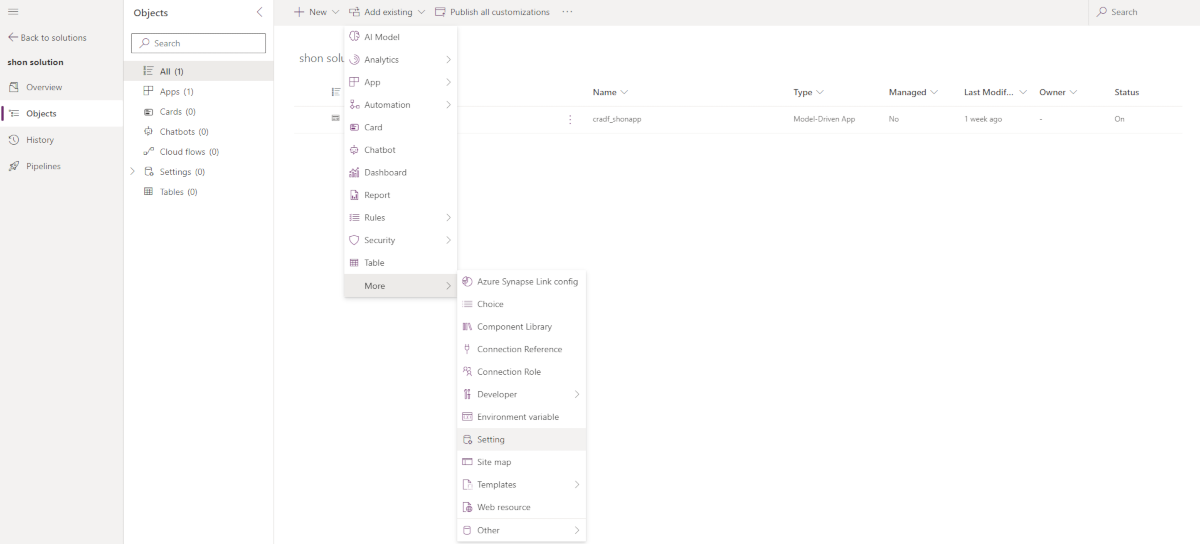
- Selecteer Toevoegen om een instelling voor het bijbehorende bedrijfsscenario toe te voegen.
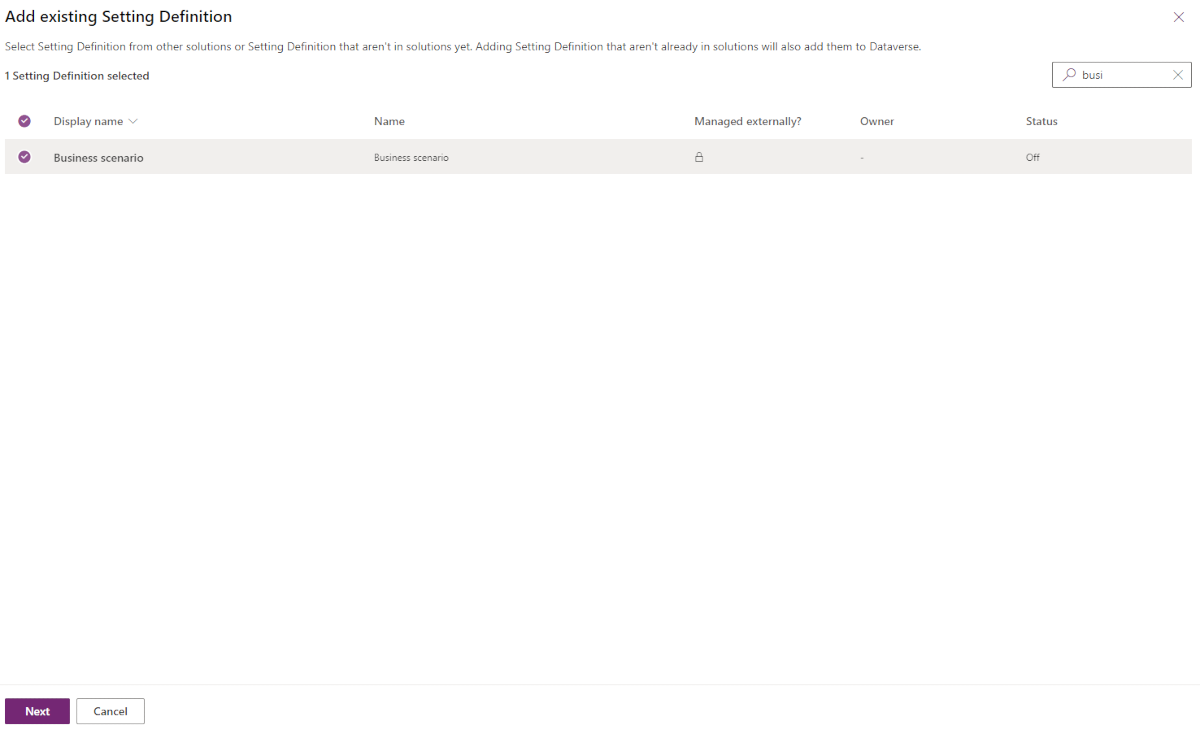
Voeg de bedrijfsscenariowaarde uit de optieset toe aan de instelling van de modelgestuurde app.
In de volgende afbeelding wordt een voorbeeld van instelling van de app-waarde weergegeven:
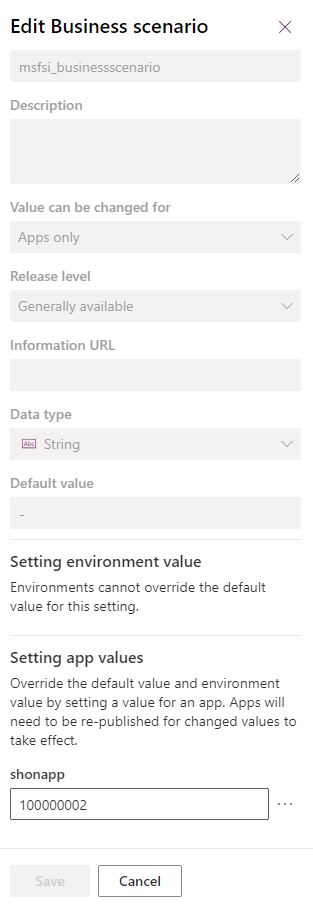
In de volgende afbeelding wordt een voorbeeld van de bedrijfsscenariowaarde weergegeven:
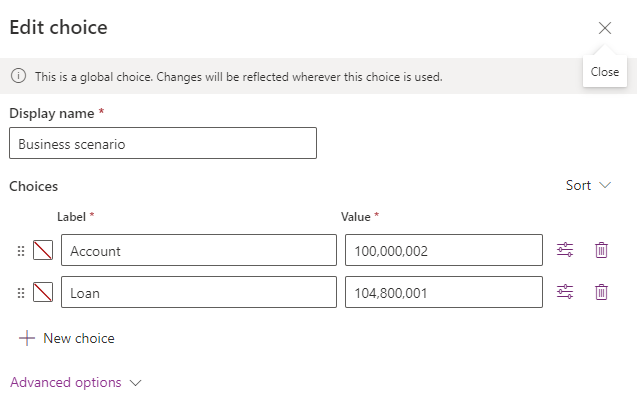
4. Beveiligingsrollen voor uw modelgestuurde app maken op basis van entiteitstoewijzing
De kant-en-klare beveiligingsrol is de Onboardingsagent. Daarom moet u de beveiligingsrol met deze machtigingen en aanvullende machtigingen maken voor de uitgebreide gegevensmodelentiteiten.
5. Onderdelen aan uw modelgestuurde app toevoegen en deze configureren
Dit proces omvat het toevoegen en configureren van de belangrijkste onderdelen voor uw modelgestuurde app. De onderdelen zijn gebaseerd op de onderdelen van Basisprincipes van onboarding en kant-en-klare Power platform-onderdelen.
De bedrijfsbeheerder kan bepalen welke onderdelen moeten worden geconfigureerd in de Onboarding-app. Er zijn vereisten waarmee de bedrijfsbeheerder rekening moet houden bij het toevoegen en configureren van bepaalde onderdelen.
5 a. De belangrijkste parameters in de header van het hoofdformulier instellen
Als onderdeel van het configuratieproces moet u de belangrijkste parameters instellen die in de header van het hoofdformulier van uw app moeten worden weergegeven. De gegevens voor weergave moeten afkomstig zijn uit de kernentiteit van de aanvraag. Als de relevante gegevens voor weergave onderdeel zijn van de uitgebreide aanvraagtabel, kunt u de vier kenmerken ook in de aanvraagtabel definiëren en een werkstroom maken die de belangrijkste parameters van de uitgebreide aanvraagtabel bijwerkt naar de kernaanvraagtabel.
5 b. Een bedrijfsprocesstroom configureren
U kunt een bedrijfsprocesstroom (BPF) toevoegen aan de onboardingtoepassing. In het scenario voor het openen van een bankrekening kan het proces bijvoorbeeld een verificatiefase en een voltooiingsfase bevatten.
Om de aanvraagrecord in de aanvraagtabel te koppelen aan de relevante MDA en BPF, moet u de configuratietabel instellen, die oplossingsbewust is. Voer de volgende stappen uit om de configuratietabel bij te werken:
Meld u aan bij Power Apps, selecteer Oplossingen in het linkernavigatievenster en selecteer uw oplossing.
Selecteer Nieuw.
Selecteer Meer > Overige.
Selecteer Definitie van onboardingsscenario.
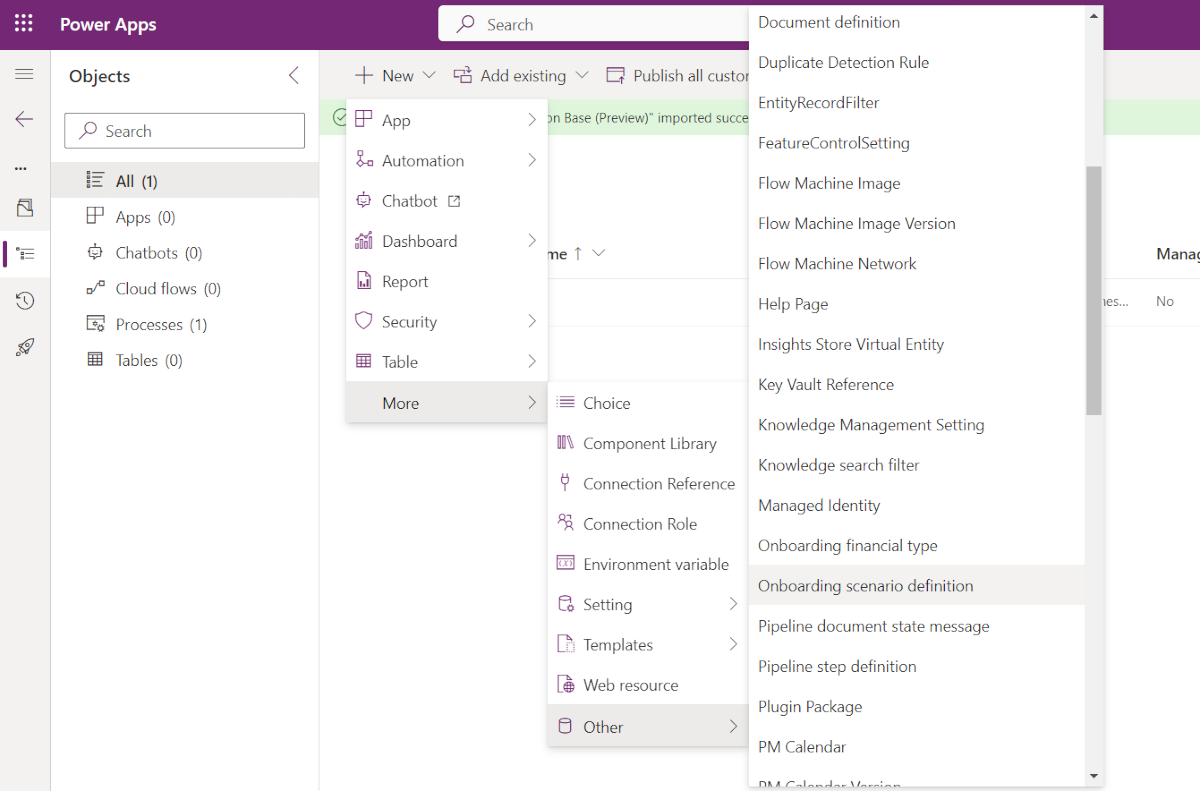
De definitietabel bevat de volgende kolommen:
Bedrijfsscenario: de algemene optieset.
Bedrijfsprocesstroom: een opzoek van alle processen in de omgeving.
Notitie
U kunt slechts één BPF instellen voor een bedrijfsscenario en een modelgestuurde toepassing.
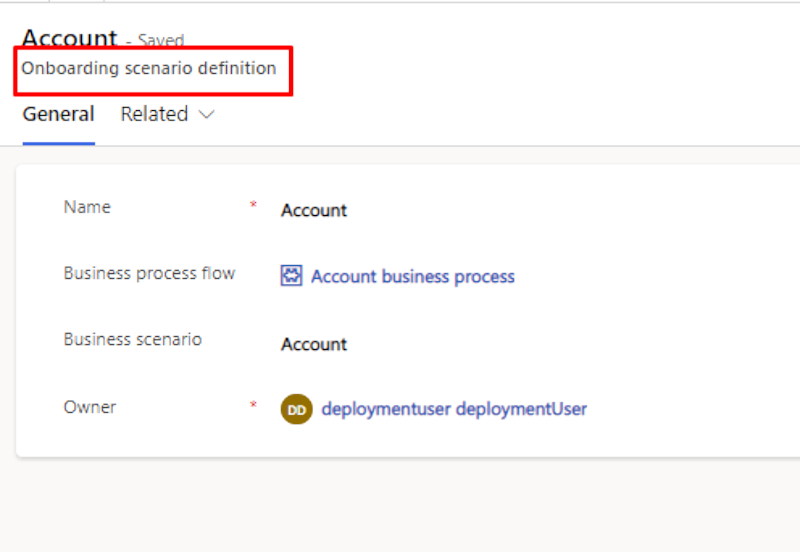
Notitie
U moet een BPF definiëren om de onderdelen Aanvraagwachtrij en Aanvraagtaakbeheer in te sluiten. Ga voor meer informatie over de BPF-configuratiestappen naar Zelfstudie: een bedrijfsprocesstroom maken.
We raden aan om de bedrijfsregels te gebruiken om de toepassingsgegevens te vergrendelen op basis van de verschillende fases in de bedrijfsprocesstroom: Fases BPS vergrendelen - modelgestuurde app.
De toepassingsinstelling configureren
Koppel het bedrijfsscenario aan de betreffende BPF. Elk bedrijfsscenario kan aan slechts één BPF worden gekoppeld. Deze koppeling is vereist en essentieel voor weergave van de aanvraagwachtrij en Aanvraagtaakbeheer.
a. Voeg een nieuwe record toe aan de definitietabel voor het onboardingsscenario (msfsi_onboardingscenariodefinition) en sla deze op. De tabel is oplossingsbewust.
b. Ga in Power Apps voor de geselecteerde oplossing naar Nieuw > Meer > Overige > Definitie van onboardingsscenario.
c. Stel de waarde van het bedrijfsscenario en de BPF in.
Configureer de instelling voor de app.
a. Voeg de instelling voor de app toe aan uw oplossing.
b. Voeg de waarde van het bedrijfsscenario in.
c. Publiceer de app opnieuw.
5 c. Het besturingsonderdeel voor Momentopname van klant insluiten
Het besturingsonderdeel voor Momentopname van klant (CustomerSnapshotControl) biedt flexibiliteit bij het bepalen van de entiteit die moet worden gepresenteerd en de velden die moeten worden weergegeven. Voor de onboardingtoepassing moet u de entiteit Contactpersoon voor aanvraag gebruiken. Ga voor meer informatie naar Een klantmomentopname configureren.
5 d. De rasterweergave voor Aanvullende aanvragers configureren
De aanvullende aanvragers bevatten een kant-en-klare Power Platform-rasterweergave die de naam en rol van de aanvrager weergeeft. De onboardingsmedewerker kan de extra partijen bovenop de hoofdaanvrager bekijken. Bovendien kan de medewerker aanvragers toevoegen of verwijderen.
5 e. Het voortgangsoverzicht van de aanvraag insluiten in uw modelgestuurde app
Het besturingselement Taakvoortgangsoverzicht geeft een overzicht van de status van alle gegroepeerde aanvraagtaken. Ga voor meer informatie naar Het besturingselement Taakvoortgangsoverzicht configureren.
5 f. Aanvraagtaakbeheer en inhoudstabbladen instellen
Maak meerdere inhoudstabbladen en formulieren om gegevens weer te geven als onderdeel van het onboardingsproces. U kunt een inhoudstabblad aan een taak koppelen door speciale besturingselementen te gebruiken. Configureer daarnaast de gebruikersinterface van Aanvraagtaakbeheer zo dat het tabblad Taken wordt weergeven.
Ga voor meer informatie naar Aanvraagtaakbeheer configureren.
5 g. Opgegeven bezittingen en schulden insluiten
Indien nodig kunt u het onderdeel Opgegeven bezittingen en schulden aan uw modelgestuurde app toevoegen. Ga voor meer informatie naar Opgegeven bezittingen en schulden insluiten.
5 h. Opgegeven inkomsten en kosten insluiten
Indien nodig kunt u het onderdeel Opgegeven inkomsten en kosten aan uw modelgestuurde app toevoegen. Ga voor meer informatie naar De besturingselementen voor gedeclareerde inkomsten en kosten insluiten.
5 i. Uw besturingselementen voor Documentinformatie instellen
U moet de besturingselementen voor het beheer van Documentinformatie en de besturingselementen voor details van Documentinformatie configureren. Ga voor meer informatie naar Besturingselementen voor Documentinformatie.
6. De aanvraagwachtrij toevoegen
De Aanvraagwachtrij is gebaseerd op de wachtrijmogelijkheden van Power Platform en biedt de mogelijkheid om wachtrijen weer te geven die de lijst met onboardingsaanvragen bevatten, die de onboardingsmedewerkers moeten verwerken.
Als u de Aanvraagwachtrij wilt toevoegen, moet u de volgende stappen uitvoeren:
Een weergave voor het wachtrij-item maken
Eigenschappen van aangepast besturingselement instellen
De kenmerken van de aanvraagwachtrij opgeven die moeten worden weergegeven
Ga voor meer informatie naar Een Aanvraagwachtrij toevoegen.
7. Extra Power Apps-onderdelen opnemen (optioneel)
U kunt aanvullende Power Apps-onderdelen, zoals audits of tijdlijnen toevoegen, afhankelijk van uw vereisten. Ga voor meer informatie naar Het besturingselement voor tijdlijn instellen.